Fie că sunteți un veteran Utilizator Linux, fie că ați luat doar o distribuție precum PopOS sau Ubuntu, trebuie totuși să știți cum să vă gestionați fișierele și folderele. Asta înseamnă să știi că există multe modalități prin care poți redenumi directoare sau fișiere în Linux. În lumea Linux, folderele sunt numite și directoare. Sunt interschimbabile.

Există două scenarii la redenumirea fișierelor și a folderelor. Fie redenumiți un singur fișier sau folder, fie doriți să redenumiți mai multe fișiere sau foldere simultan. La fel ca Windows sau Mac, Linux are mai multe moduri în care puteți face fie.
Redenumiți un singur fișier sau director în Linux folosind File Manager
Majoritatea distribuțiilor, sau distribuții, din Linux au un manager de fișiere similar cu File Explorer din Windows sau Căutare în MacOS grafic. Majoritatea vor funcționa în același mod, dar pot exista diferențe.
Redenumire utilizând Redenumire
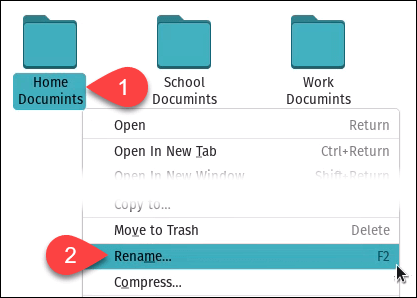
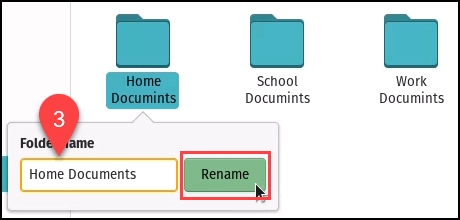
Redenumiți folosind proprietățile fișierului
Această metodă este ciudată și este puțin probabil să o utilizați, dar este totuși posibilă .
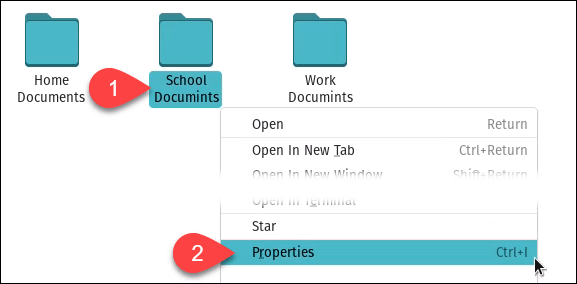
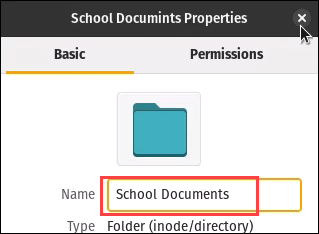
Redenumiți mai multe fișiere sau foldere în Linux folosind Managerul de fișiere
Este posibil ca această caracteristică să nu fie disponibilă în toți administratorii de fișiere disponibili în diferitele distribuții din Linux. Aceasta se află în PopOS.
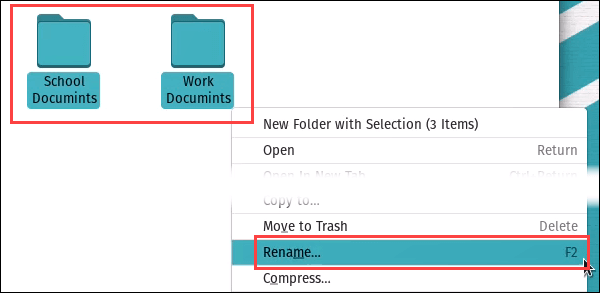
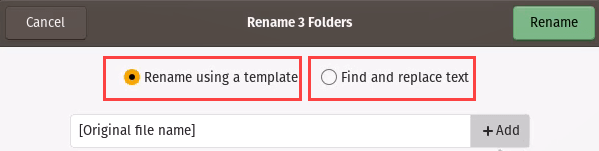
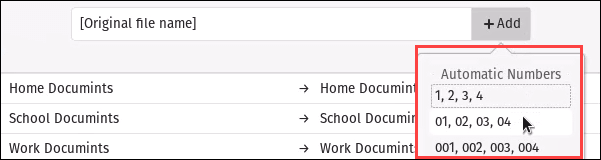
Poate aplica șablonul fișierelor pe baza numelui original sau a datei modificate.
In_content_1 all: [300x250] / dfp: [640x360]->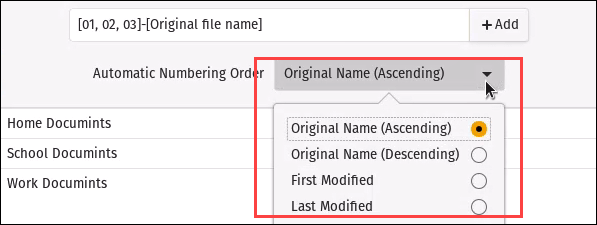
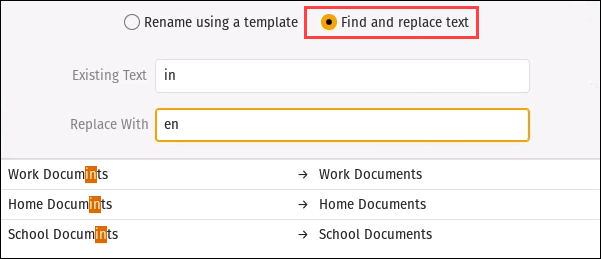
Obțineți ajutor în Linux
Există o mulțime de moduri de a utiliza comenzi și utilități de mai jos. Dacă nu sunteți sigur ce trebuie să faceți, accesați comanda man(pentru manual) și comanda sau numele utilitarului cu care aveți nevoie de ajutor. De exemplu, manmvva afișa manualul pentru utilizarea comenzii mv.
După redenumirea fișierelor sau a directoarelor din Linux , verificați-le întotdeauna fie căutând în File Explorer sau utilizând comanda lspentru a le lista.
Redenumiți un singur fișier sau folder cu comanda MV
Comanda MV este pentru mutarea fișierelor și folderelor, dar funcționează bine și pentru redenumire. Sintaxa pentru comanda MV este: mv [OPȚIUNI] destinație sursă

Tastați mv „01-Work Documents” „Work Documents”și apăsați enter.

Listarea fișierelor arată este redenumit.

Redenumiți mai multe fișiere sau foldere folosind scriptul Bash
În creați un script bash, trebuie să lucrați într-un editor de text simplu. Să presupunem că am avut mai multe fișiere HTML pe care le-am salvat din greșeală ca fișiere text simplu. Trebuie să schimbăm extensia de fișier din .txt în .html. Putem folosi acest script bash pentru a le redenumi:
pentru fișier în * .txt; do
mv - „$ file” „$ {file% .txt} .html”
făcut

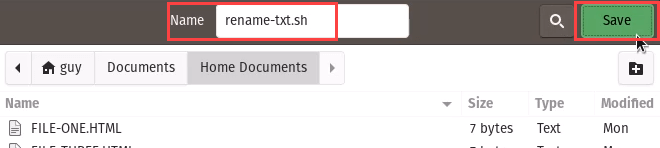

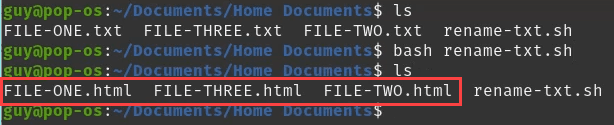
Cum a funcționat asta? Prima linie caută orice fișier care se termină cu .txt. Asteriscul (*) este un wildcard, deci orice înainte de .txt într-un nume de fișier se va potrivi. Doîi spune să facă comanda atâta timp cât există fișiere potrivite. Aceasta este o buclă. A doua linie are comanda mv.
Linia dublă (-) îi spune că nu există opțiuni pentru comandă, pregătește-te pentru o expresie regulată sau regex. $ fișiereste o variabilă care îi spune să funcționeze cu orice fișier preluat de prima linie. %îi spune să înlocuiască .txtdacă se află la coada numelui cu valoarea din afara parantezei creț, care este .html.
Cum să redenumiți în siguranță fișiere și foldere cu utilitare Linux
Restul articolului este despre utilitare utilizate în shell-ul Linux. Poate fi ușor să faceți o greșeală și să redenumiți fișierele critice care pot opri funcționarea programelor sau Linux. Utilizați întotdeauna opțiunea -n. Acesta spune comenzii să nu suprascrieți un fișier existent.
Utilizarea acestuia într-o comandă de utilitate poate arăta astfel: mmv -n „*” „# l1”. Vedeți mai jos cum arată o previzualizare a ceea ce va face comanda. Totuși, dacă afișați (ls) fișierele, veți vedea că niciunul dintre ele nu s-a schimbat. Dacă nu este ceea ce așteptați, reglați comanda și încercați din nou.
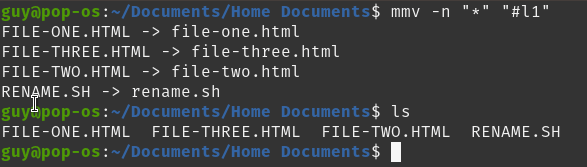
Redenumiți mai multe fișiere și foldere cu Redenumire
Redenumiți este un utilitar Linux. Gândiți-vă la acesta ca la un mic program care nu are o interfață grafică cu utilizatorul. Distribuția dvs. Linux ar putea să nu o aibă, dar este ușor de instalat.
În terminal, introduceți comanda sudo apt-get install renameși apăsați Enter. Este posibil să vă ceară parola, să o introduceți și să apăsați pe Enter. Va începe instalarea.
Odată instalat, puteți începe să utilizați Rename.


Dacă ați ghicit că va schimba extensiile de fișiere pe fișierele noastre înapoi la .txt din .html, ai dreptate!

Redenumiți fișierele și folderele folosind MMV
MMV este un alt Linux utilitar, similar cu Rename. Poate fi instalat cu comanda sudo apt install mmv. După instalare, vă puteți crea propriile comenzi.


Este vorba despre toate modalitățile de a redenumi directoare și fișiere în Linux?
Dacă una dintre metodele de aici nu funcționează pentru dvs., puteți utiliza un instrument redenumire în bloc care are o interfață grafică pentru utilizator.
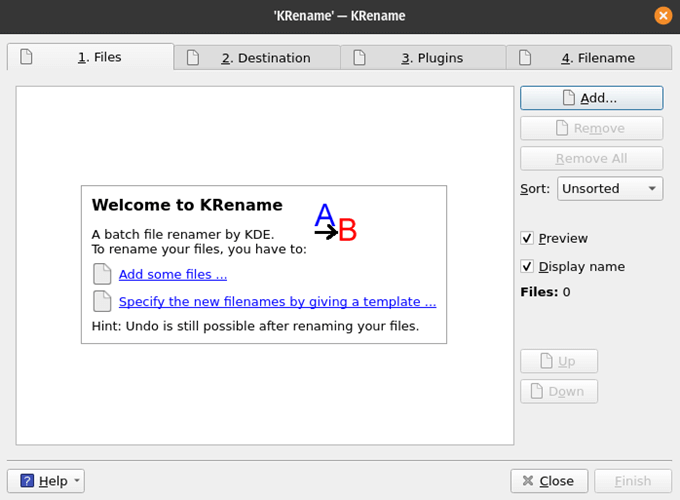
Există mai multe dintre care să alegeți. Thunar și KRename sunt doar câteva pentru a începe.